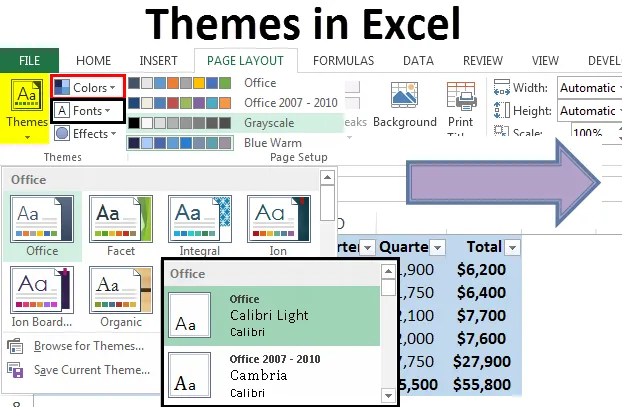
Temas no Excel (Tabela de conteúdo)
- Temas no Excel
- Como trabalhar com temas no Excel?
Temas no Excel
Os temas no Excel são funções incorporadas e personalizáveis para alterar a aparência da pasta de trabalho. Existem vários temas no Excel e cada tema possui 12 cores, duas fontes (incluindo cabeçalho e corpo) e também contém efeitos para formas e SmartArt. Os temas facilitam a coordenação entre cores, fontes e formatação gráfica, para que possam ser usados e atualizados com facilidade. Por meio dos temas do Excel, um tema de cor padrão pode ser selecionado, a criação do próprio tema de cores pode ser feita, as fontes do tema podem ser alteradas, um tema específico pode ser alternado para um tema diferente, salvar um tema personalizado para reutilização e fazer várias alterações no temas padrão.
Como trabalhar com temas no Excel?
Na guia Layout da página, os temas podem ser acessados. Pode-se ver que há três partes, cores, fontes e efeitos.
Você pode fazer o download deste modelo de Excel de temas aqui - Modelo de Excel de temas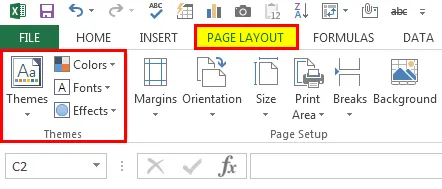
Para aplicar temas, criamos dados de amostra em formato tabular, formato bruto e forma. A captura de tela a seguir mostra o mesmo.
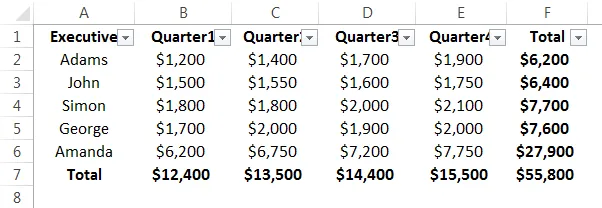
Mudando as cores
Etapa 1. Existem vários esquemas de cores personalizados para o tema do Excel. Eles podem ser selecionados de cores. A seguir está a captura de tela.
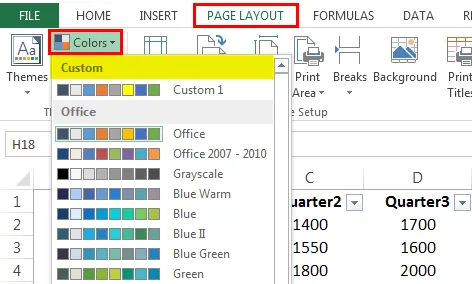
Etapa 2. Vamos selecionar um esquema de cores alternativo, que será alterado de acordo com a seleção. Primeiro, selecionamos a escala de cinza e o esquema de cores mudou. Na captura de tela a seguir, podemos ver que o esquema de cores mudou para os dados em consideração.
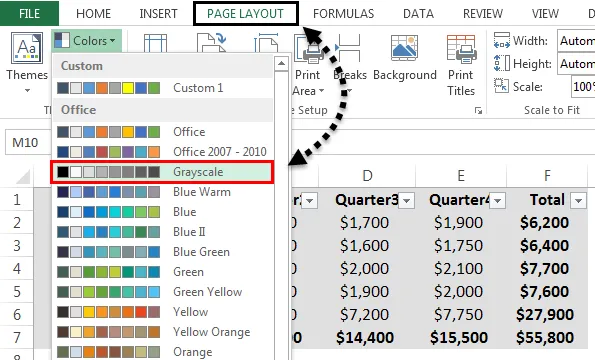
Etapa 3. Usamos o vermelho laranja como esquema de cores e podemos ver que o esquema mudou.
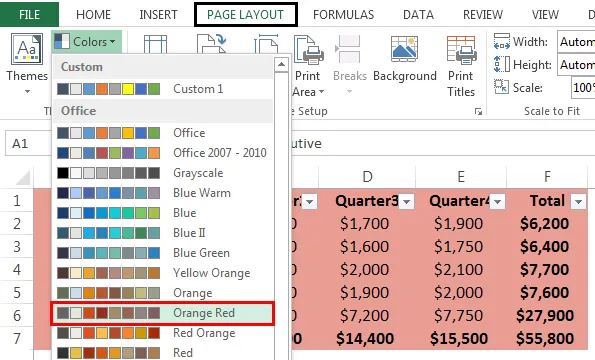
Etapa 4. Podemos selecionar nosso próprio tema personalizado. Selecione Criar novas cores de tema. É dado na imagem abaixo.
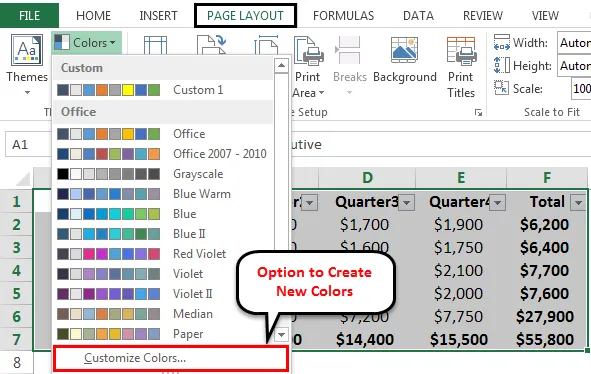
Etapa 5. Após selecionar o novo tema de cores, podemos alterar a cor do plano de fundo do texto e também a cor dos acentos e hiperlinks.
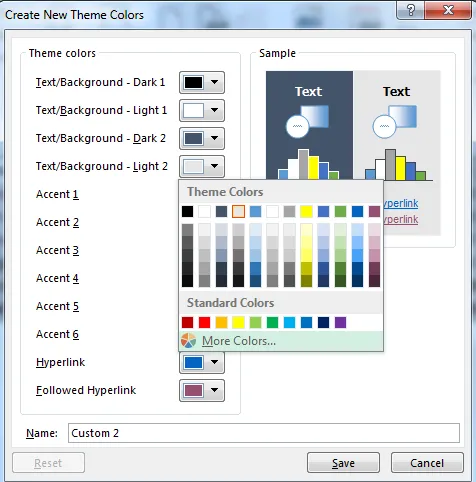
Depois de alterar os temas de cores, o nome pode ser alterado e salvo.
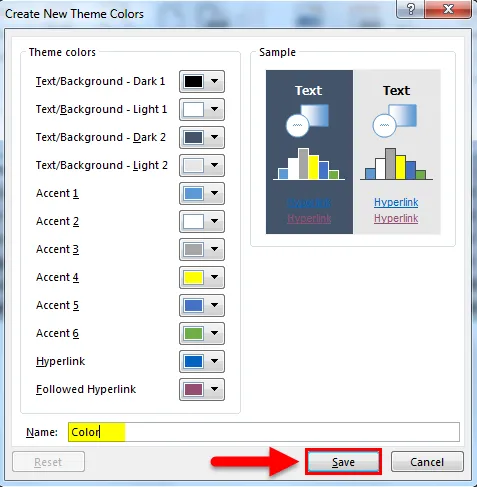
Alterando a fonte
Semelhante à alteração das cores nos temas, as fontes também podem ser alteradas. A fonte padrão era Office Cambria Calibri. Agora, alteramos para o Office Classic Arial Times, New Roman.
Etapa 1. Fizemos isso clicando na fonte desejada no menu suspenso.
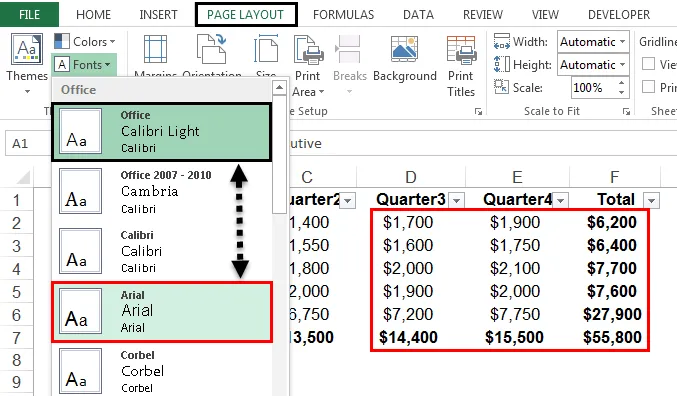
Etapa 2. Também podemos criar uma fonte personalizada. Temos que clicar em Personalizar fontes e, na caixa Criar novas fontes de tema, nas caixas Fonte do cabeçalho e fonte do corpo, precisamos escolher as fontes que queremos.
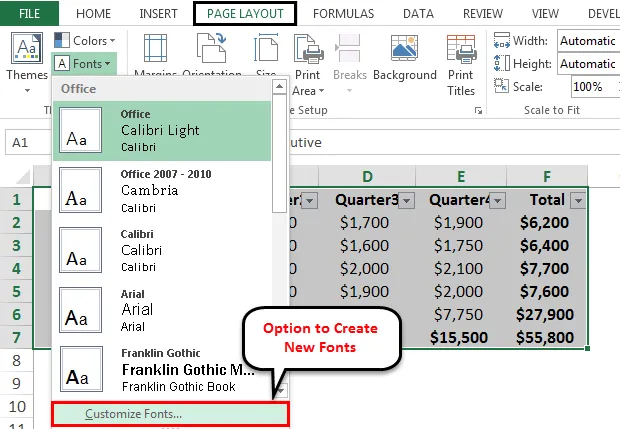
Depois de selecionar a fonte do cabeçalho e a fonte do corpo, clique em salvar.
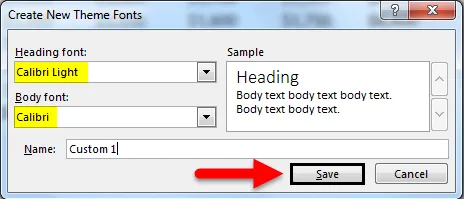
Alterando os efeitos
Os efeitos da fonte também podem ser alterados. Podemos definir os efeitos desejados na lista suspensa de efeitos e na guia Layout da página.
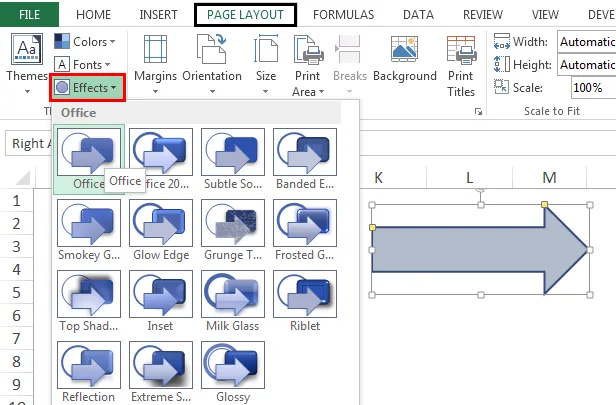
A alteração ocorrerá na forma inteligente inserida na tabela de dados.
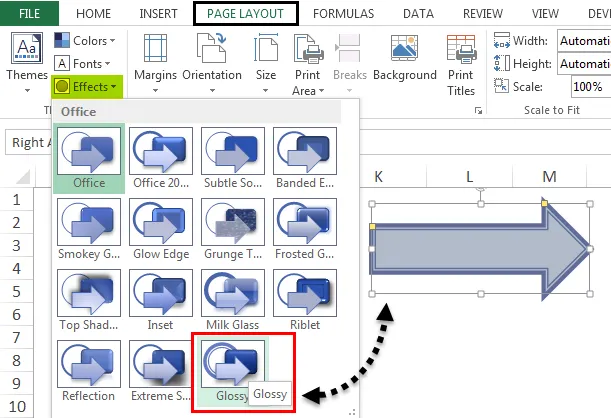
Os temas atuais podem ser salvos no menu suspenso.
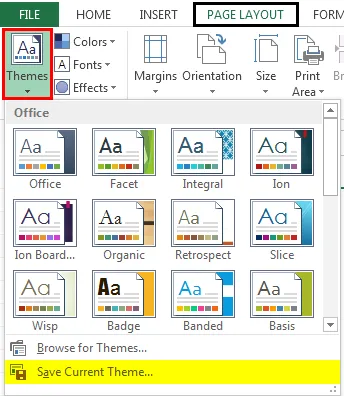
Lembretes sobre temas no Excel
- Quando um tema é aplicado, a alteração ocorrerá em alguns formatos criados anteriormente, como cor da fonte e cor do preenchimento.
- Existem outras opções no grupo de temas em que existem opções para alterar o componente individual de um tema.
Artigos recomendados
Este foi um guia para temas no Excel. Aqui discutimos como trabalhar com temas no Excel com exemplos e modelos de Excel para download. Você também pode examinar essas funções úteis no excel -
- Como usar a fórmula de taxa de Excel?
- Criando quadro de horários no Excel
- Intervalo Nomeado do Excel | MS Excel
- Guia para Soma do Excel por Cor